Fix Instup.exe toepassingsfout in Windows 10/11
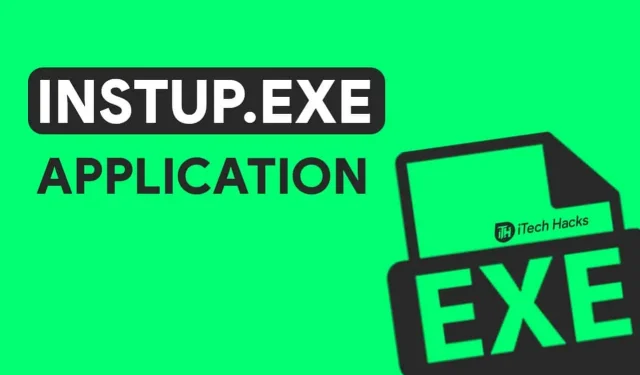
Avast is een van de meest gebruikte antivirusprogramma’s voor het Windows-besturingssysteem. Het bestaat uit verschillende uitvoerbare bestanden, waaronder instup.exe, dat verantwoordelijk is voor het installeren en bijwerken van Avast-antivirus.
Verschillende Windows 10-gebruikers hebben een instup.exe-toepassingsfout gemeld tijdens het uitvoeren van Avast, waardoor het programma abrupt wordt beëindigd.
Deze fout treedt om verschillende redenen op, waaronder beschadigde bestanden, zoekgeraakte bestanden, enz. U kunt Avast Antivirus niet gebruiken op uw Windows 10-pc zonder de toepassingsfout instup.exe te verhelpen.
Daarom zullen we hier enkele van de beste methoden bekijken die u kunt gebruiken om de toepassingsfout instup.exe op uw Windows 10-pc op te lossen.
Inhoud:
- 1 Fix instup.exe toepassingsfout 2022
- 1.1 Methode 1: Gebruik de Windows-systeembestandscontrole.
- 1.2 Methode 2: Controleren op Windows Update.
- 1.3 Methode 3: Wijzig de Avast-instellingen en verwijder de logbestanden.
- 1.4 Methode 4: Gebruik Windows Systeemherstel om wijzigingen ongedaan te maken.
- 1.5 Methode 5: Avast opnieuw installeren.
- 2 Conclusie:
Fix instup.exe toepassingsfout 2022
Methode 1: Gebruik de Windows-systeembestandscontrole.
Als Avast-bestanden zijn beschadigd of beschadigd door malware of een virus, kunt u dit herstellen met Windows Systeembestandscontrole.
Stap 1: Zoek in het menu Start de opdrachtprompt en klik er met de rechtermuisknop op.
Stap 2: Selecteer de optie “Als administrator uitvoeren” in de vervolgkeuzelijst die op uw scherm verschijnt.
Stap 3. Typ nu de onderstaande opdracht en druk op Enter.
sfc/scannen
Stap 4. Nadat de scan is voltooid, worden alle fouten op uw scherm weergegeven. Volg de voorgestelde stappen om deze fouten op te lossen.
Start nu uw pc opnieuw op en controleer of de toepassingsfout instup.exe op uw Windows 10-pc is verholpen.
Methode 2: Controleer op Windows Update.
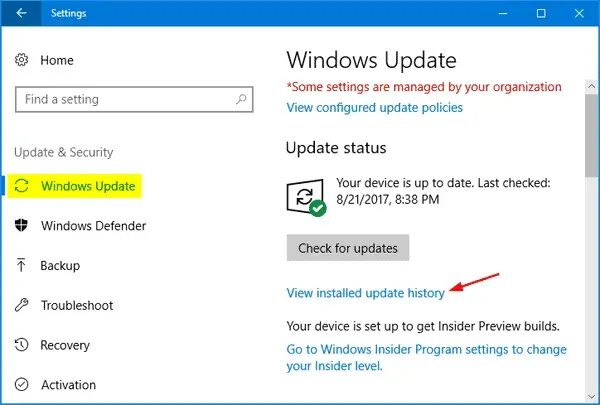
Windows brengt regelmatig updates uit voor zijn besturingssysteem. Van gebruikers wordt verwacht dat ze hun besturingssysteem regelmatig updaten voor een soepele en veilige ervaring. Als uw Windows 10-besturingssysteem echter niet up-to-date is, kunt u fouten tegenkomen, waaronder de toepassingsfout instup.exe.
Om dit op te lossen, moet u uw Windows 10-besturingssysteem bijwerken naar de nieuwste versie. Ga op een pc naar Instellingen >> Update en beveiliging >> Windows Update >> Controleren op updates. Als u merkt dat er een update in behandeling is, installeer deze dan en start uw computer opnieuw op.
De toepassingsfout instup.exe moet worden verholpen. Zo niet, ga dan verder met de volgende methode.
Methode 3: Wijzig de Avast-instellingen en verwijder logbestanden
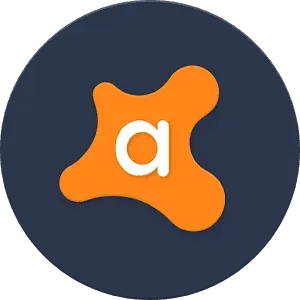
Bij deze methode zullen we de Avast-instellingen wijzigen zodat instup.exe niet constant op de achtergrond draait. Dit is een proces in twee stappen.
Stap 1: schakel de Avast zelfverdedigingsmodule uit.
Start Avast op uw Windows 10-pc en ga naar Instellingen. Klik vervolgens op Problemen oplossen om het tabblad te openen. Schakel hier het selectievakje “Avast-zelfbeschermingsmodule inschakelen” uit en klik op “OK”.
Stap 2: verwijder de Avast-logbestanden.
Start File Explorer op uw pc en navigeer naar C: >> ProgramData >> AVAST Software >> Persistent Data >> Avast >> Logboeken. Zoek en verwijder hier het updatelogbestand.
Start nu uw pc opnieuw op en controleer of de toepassingsfout instup.exe is verholpen. Zo niet, ga dan verder met de volgende methode.
Methode 4: Gebruik Windows Systeemherstel om wijzigingen ongedaan te maken
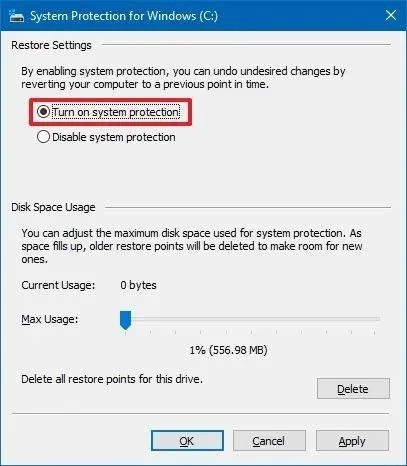
Bij deze methode wordt uw besturingssysteem hersteld naar instellingen waar de toepassingsfout instup.exe niet was geactiveerd.
Stap 1: Plaats uw Windows-installatieschijf of opstartschijf in uw Windows 10-pc.
Stap 2: Start uw computer opnieuw op om op te starten vanaf de geplaatste schijf.
Stap 3. Druk op een willekeurige toets wanneer het bericht “Druk op een toets om op te starten vanaf cd of dvd” verschijnt.
Stap 4. Selecteer de taal, tijd en toetsenbordmethode en klik vervolgens op “Uw computer herstellen”.
Stap 5: Selecteer het C-station waar uw Windows-bestanden zijn opgeslagen en klik vervolgens op Volgende.
Stap 6: Ga naar Opties voor systeemherstel en selecteer Systeemherstel.
Stap 7: Volg nu de instructies voor systeemherstel en selecteer een herstelpunt.
Stap 8: Herstel ten slotte uw computer door op de knop Voltooien te klikken.
Wees geduldig totdat het proces is voltooid en start vervolgens uw computer opnieuw op. De toepassingsfout instup.exe moet worden verholpen.
Methode 5: Avast opnieuw installeren.
Als geen van de bovenstaande methoden u helpt de toepassingsfout instup.exe op uw Windows 10-pc op te lossen, hoeft u alleen Avast volledig te verwijderen en opnieuw te installeren.
Conclusie:
Dit zijn enkele van de meest effectieve methoden die u kunt volgen om de toepassingsfout instup.exe op uw Windows 10/11-pc op te lossen. Als u een ander antivirusprogramma op uw computer hebt geïnstalleerd, kunt u dit gebruiken om uw computer te scannen en ongewenste malware, virussen, enz. te verwijderen. Als u een betere manier weet om deze fout op te lossen of als u vragen heeft over de hierboven genoemde methoden, laat het ons dan weten in de commentaarsectie hieronder.



Geef een reactie